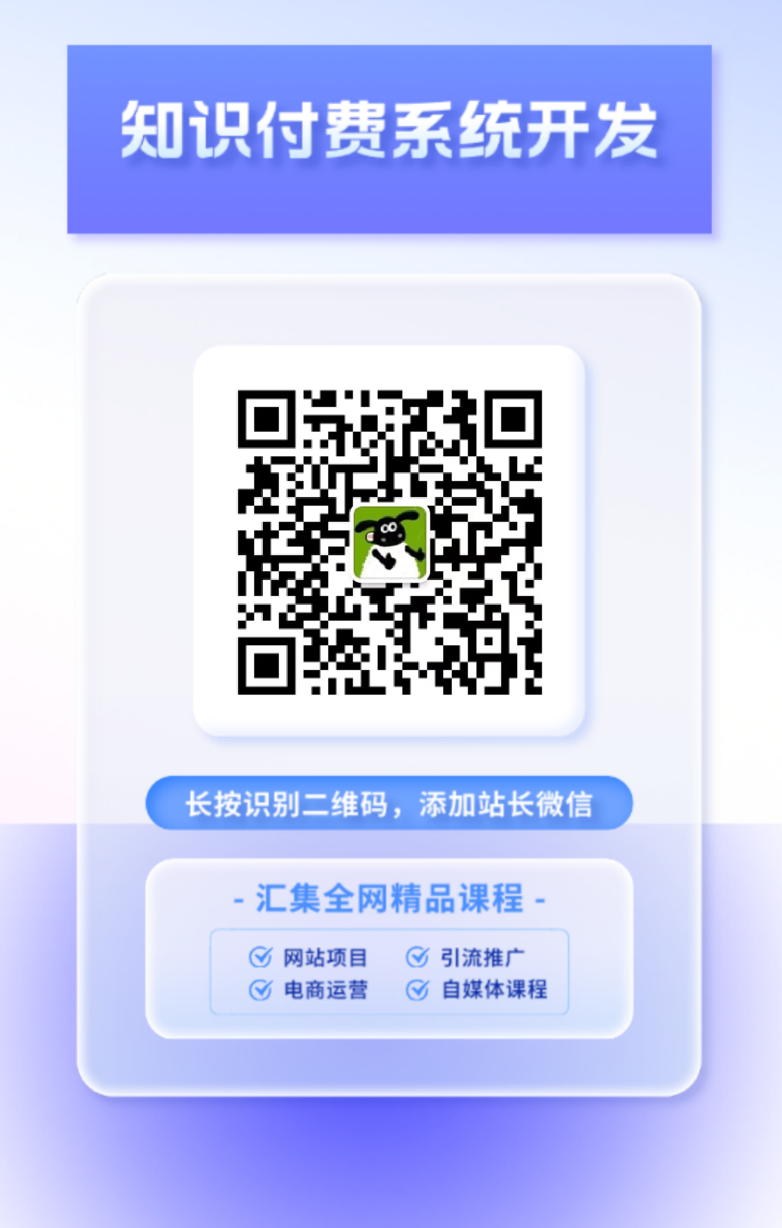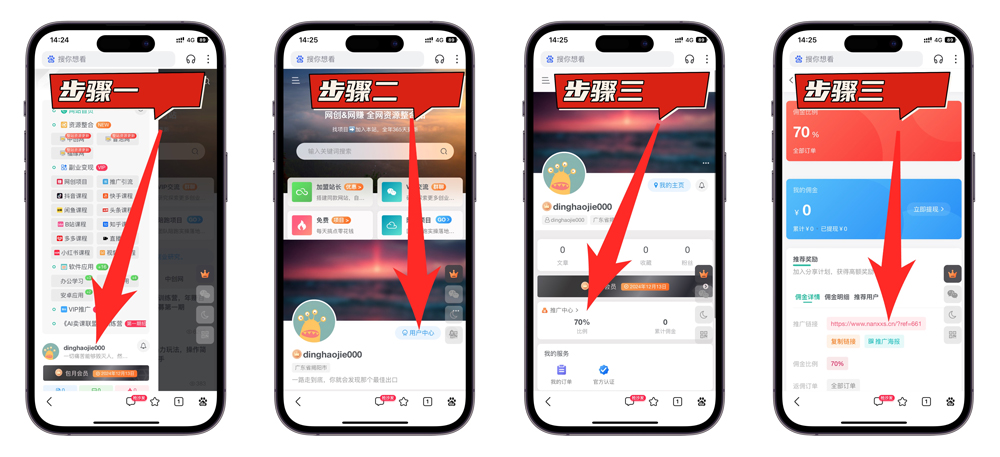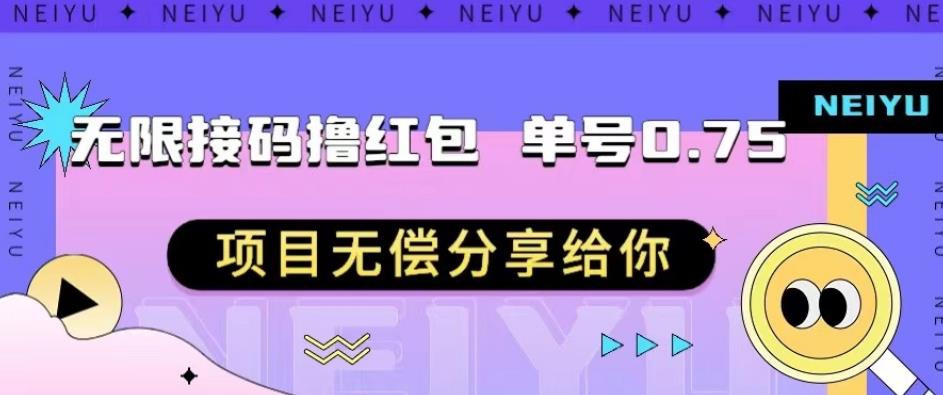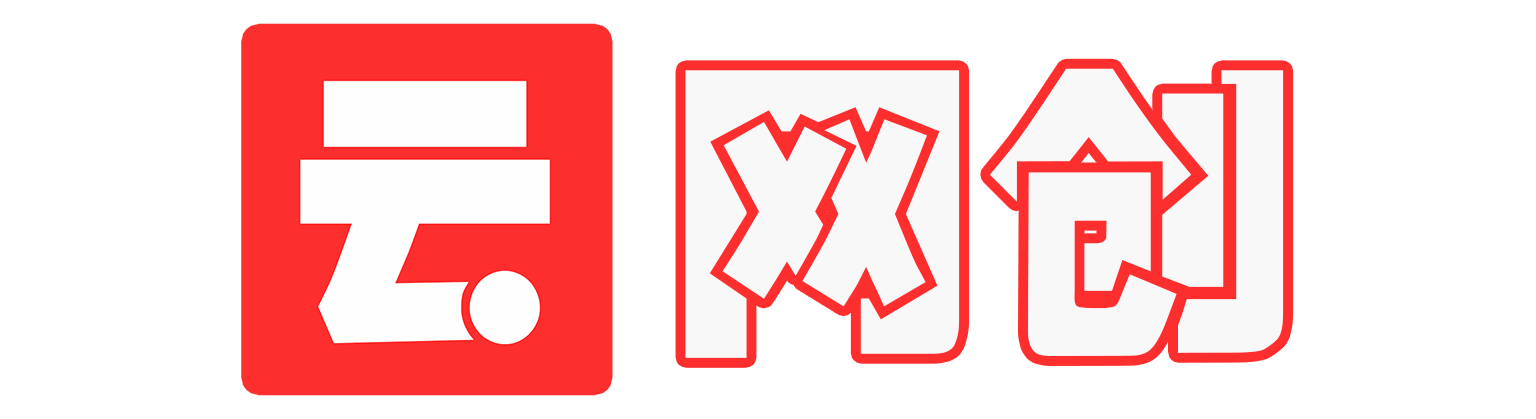服务器安装Apache详细指南
在现代互联网中,Apache HTTP Server(简称Apache)是最为广泛使用的开源Web服务器软件之一,它不仅支持跨平台运行,还因其稳定性和安全性而受到广大用户的青睐,本文将详细介绍如何在服务器上安装Apache,并附上相关问答FAQs和小编的一些看法。


一、准备工作
1、选择操作系统:Apache可以在多种操作系统上运行,包括Linux、Windows和macOS,本文将以Ubuntu 20.04为例进行说明。
2、确保系统更新:在开始之前,请确保你的系统已经更新到最新版本,你可以使用以下命令来更新系统:
sudo apt update
sudo apt upgrade
3、检查当前安装的Apache版本:如果你不确定是否已经安装了Apache,可以使用以下命令进行检查:
apache2 -v
如果已安装,你会看到类似如下的输出信息:
Server version: Apache/2.4.41 (Ubuntu)
二、安装Apache
1、安装Apache:在Ubuntu系统中,Apache的软件包和服务被称为apache2,你可以通过以下命令进行安装:
sudo apt install apache2
该命令会同时安装Apache及其相关的默认设置和模块。
2、启动Apache服务:安装完成后,Apache服务会自动启动,你可以通过以下命令确认其状态:
sudo systemctl status apache2
输出应显示Apache正在运行,并且设置为开机启动:
● apache2.service The Apache HTTP Server
Loaded: loaded (/lib/systemd/system/apache2.service; enabled; vendor preset: enabled)
Active: active (running) since Sat 2020-05-09 19:28:40 UTC; 36min ago
3、验证Apache安装:打开浏览器,输入你的服务器IP地址或域名,例如http://YOUR_SERVER_IP/,你应该能看到一个默认的Apache欢迎页面,这表示Apache已成功安装并运行。
三、配置防火墙


为了允许外部访问你的Apache服务器,你需要确保HTTP(端口80)和HTTPS(端口443)端口是开放的,假设你使用的是UFW防火墙,可以启用Apache Full配置:
sudo ufw allow 'Apache Full'
然后验证更改:
sudo ufw status
输出应显示:
Status: active To Action From - ----- ---- 22/tcp ALLOW Anywhere Apache Full ALLOW Anywhere 22/tcp (v6) ALLOW Anywhere (v6) Apache Full (v6) ALLOW Anywhere (v6)
四、设置虚拟主机
如果你想托管多个网站,可以为每个网站创建一个虚拟主机配置,以下是为example.com创建虚拟主机的步骤:
1、创建根目录文件夹:
sudo mkdir -p /var/www/example.com
2、创建测试文件:在根目录下创建一个index.html文件:
<!DOCTYPE html>
<html lang="en" dir="ltr">
<head>
<meta charset="utf-8">
<title>Welcome to example.com</title>
</head>
<body>
<h1>Success! example.com home page!</h1>
</body>
</html>
3、修改文件夹权限:将文件夹的用户归属修改为apache用户:
sudo chown -R www-data: /var/www/example.com
4、创建虚拟主机配置文件:在/etc/apache2/sites-available目录中创建example.com.conf文件:
<VirtualHost *:80>
ServerName example.com
ServerAlias www.example.com
ServerAdmin webmaster@example.com
DocumentRoot /var/www/example.com/public_html
<Directory /var/www/example.com/public_html>
Options -Indexes +FollowSymLinks
AllowOverride All
</Directory>
ErrorLog ${APACHE_LOG_DIR}/example.com-error.log
CustomLog ${APACHE_LOG_DIR}/example.com-access.log combined
</VirtualHost>
5、启用虚拟主机配置:通过以下命令启用新的虚拟主机配置:
sudo a2ensite example.com.conf
6、重启Apache服务以应用更改:
sudo systemctl restart apache2
五、常见问题与解答(FAQs)


Q1: 如何更改Apache的默认监听端口?
A1: 你可以通过编辑Apache的配置文件来更改默认的监听端口,在Ubuntu系统中,该文件通常位于/etc/apache2/ports.conf,找到以下行:
Listen 80
将其修改为你想要的端口号,例如8080:
Listen 8080
然后重启Apache服务:
sudo systemctl restart apache2
Q2: 如何添加SSL支持到我的Apache服务器?
A2: 要为你的Apache服务器添加SSL支持,你需要启用mod_ssl模块,并生成SSL证书,启用mod_ssl模块:
sudo a2enmod ssl
sudo a2enmod headers
你可以使用Let’s Encrypt等工具免费获取SSL证书,编辑你的虚拟主机配置文件,添加以下内容:
<VirtualHost *:443>
ServerName example.com
SSLEngine on
SSLCertificateFile /path/to/your_certificate.crt
SSLCertificateKeyFile /path/to/your_private.key
...
</VirtualHost>
别忘了重启Apache服务以应用更改。
六、小编有话说
Apache作为一款功能强大且灵活的Web服务器软件,已经成为许多开发者和企业的首选,通过上述步骤,你可以在各种操作系统上轻松安装和配置Apache,无论是搭建个人博客还是企业级应用,掌握这些基础知识都将为你提供坚实的基础,希望这篇文章对你有所帮助!